Pakiety hostingowe oraz domeny możesz zamówić bezpośrednio ze strony głównej.
Przy wyborze pakietu kieruj się:
- ilością potrzebnego miejsca na dysku
- przewidywanym transferem
- ilością osób, które będą odwiedzały stronę
- oprogramowaniem, które będzie używane na stronie
Polecamy:
- pakiet cyber_IN! jeśli Twoja strona to wizytówka oraz nie większej ilość transferu oraz pojemności
- pakiety cyber_UP!, cyber_GO! lub cyber_FLY!, jeśli potrzebujesz maksymalnie 300 GB miejsca
- pakiet WordPress od wp_IN! do wp_FLY! jeśli planujesz oprzeć swoją stronę na WordPressie, a szybkość jej działania jest Twoim priorytetem – pakiet ten jest oparty na dyskach SSD NVMe oraz posiada dodatki, dzięki którym Twoja strona na WordPressie będzie działała jeszcze szybciej
- pakiet PrestaShop jeśli planujesz oprzeć swoją stronę na PrestaShop, a szybkość jej działania jest Twoim priorytetem – pakiet ten jest oparty na dyskach SSD NVMe oraz posiada dodatek PrestaShop BoostTM, który pozwala na przyspieszenie działania Twojego sklepu
- serwery VPS oraz dedykowane polecamy najbardziej wymagającym użytkownikom, dla których rozwiązania współdzielone są niewystarczające.
Aby zamówić wybraną usługę wejdź na Cyberfolks.pl i wybierz interesujący Cię pakiet (w przykładzie posłużymy się pakietem wp_GO!, w przypadku innych pakietów proces zamawiania usługi może się nieznacznie różnić):
- Wybierz interesujący Cię pakiet

- Po wybraniu pakietu kliknij „Uruchom” – masz 14 dni, aby przetestować działanie hostingu bez konieczności jego opłacania

- Wybierz dodatki, które Cię interesują i kliknij „Gotowe” – w tym kroku możesz wykupić certyfikat SSL, aby zabezpieczyć swą stronę oraz SEO monitoring pozycji strony

- W kolejnym kroku należy utworzyć Nowe konto klienckie jeśli nie posiada Pan u nas usług lub wybrać opcję Jestem klientem i podać dane do swojego konta.
- Następnie sprawdzamy czy dane na które ma być wystawiona faktura zgadzają się i akceptujemy regulamin oraz potwierdzamy zamówienie.
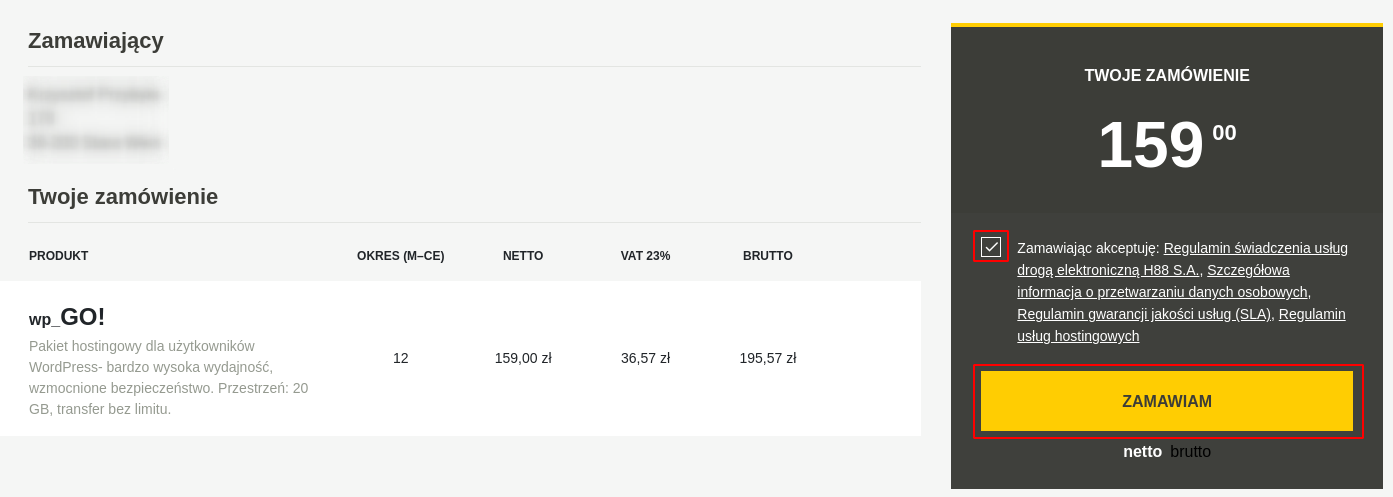
- Po złożeniu zamówienia otrzymujemy komunikat potwierdzający zamówienie oraz przekierowanie do opłacenia faktury.
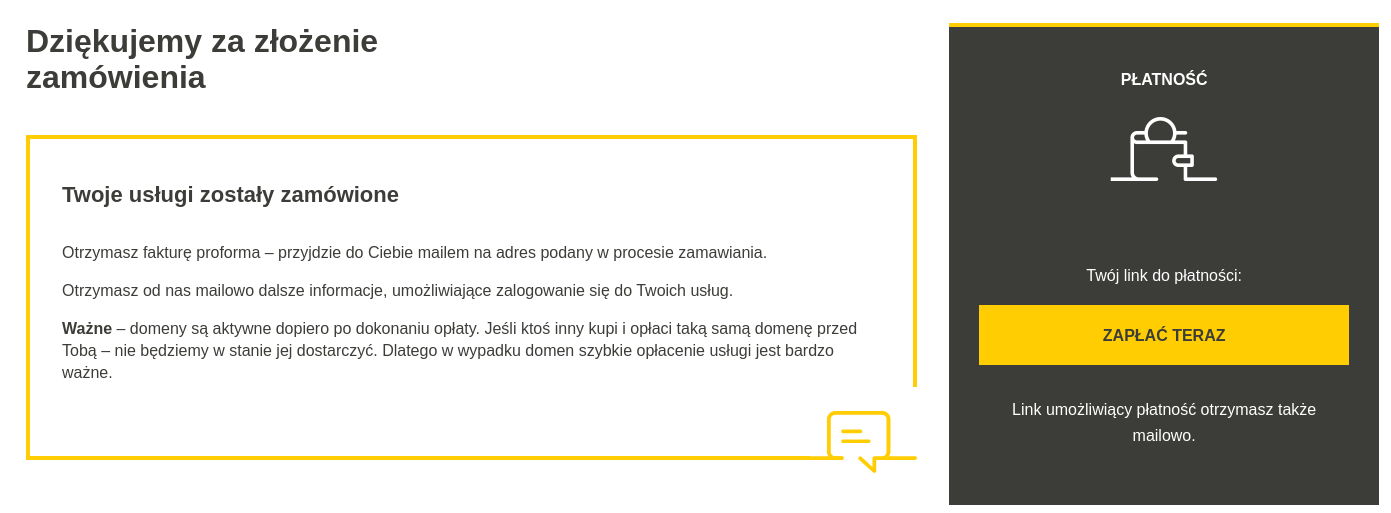
- Na skrzynkę pocztową którą podaliśmy podczas zakładania usługi są wysyłane maile informujące o zamówionej usłudze oraz aktywacji konta hostingowego. Maile mogą trafić do folderu spam, proszę także sprawdzić ten folder. W mailu dotyczącym aktywacji usługi należy postępować według zmieszczonych tam wytycznych.


- W mailu dotyczącym aktywacji usługi należy kliknąć w link aktywacji konta, co spowoduje przekierowanie nas na panel logowania Panelu Klienta. Należy zalogować się używając danych które wcześniej otrzymaliśmy zakładając konto lub które już posiadamy.

- Po zalogowaniu konieczna będzie konfiguracja nowo zakupionej usługi poprzez wybranie opcji SKONFIGURUJ

- W kolejnym kroku należy ustalić hasło do naszej usługi. Hasło musi zawierać wielkie i małe litery, znaki specjalne oraz cyfry, składać się musi z minimum 10 znaków i może zawierać maximum 64 znaki.
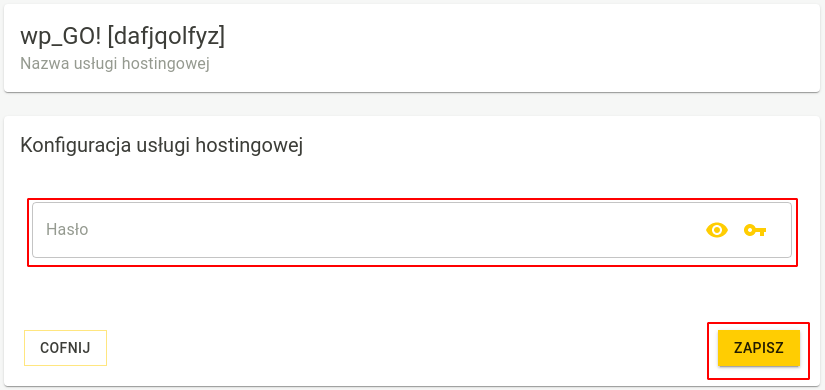
- Po wykonaniu tego kroku na naszym koncie powinna pojawić się informacja dotycząca procesu konfiguracji naszej usługi.
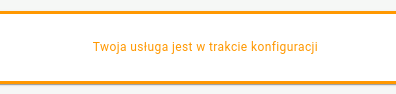
- Następnie po około 5 min możemy zalogować się do naszego konta używając opcji „Zaloguj do direct_admin” za pomocą naszego loginu oraz nowo utworzonego hasła.

- Po poprawnym zalogowaniu do konta ukaże nam się Panel Administracyjny serwera, na którym możemy już bez przeszkód pracować.

